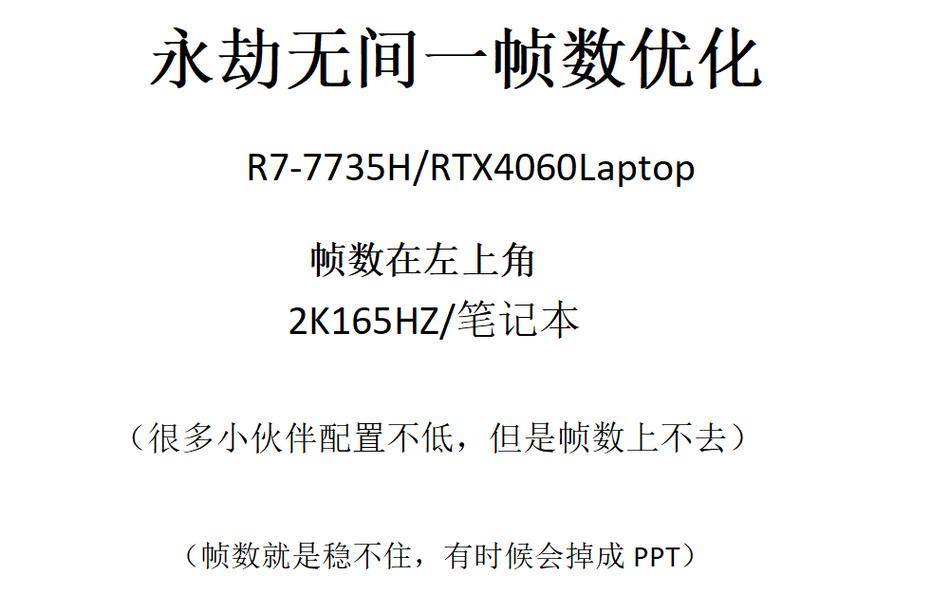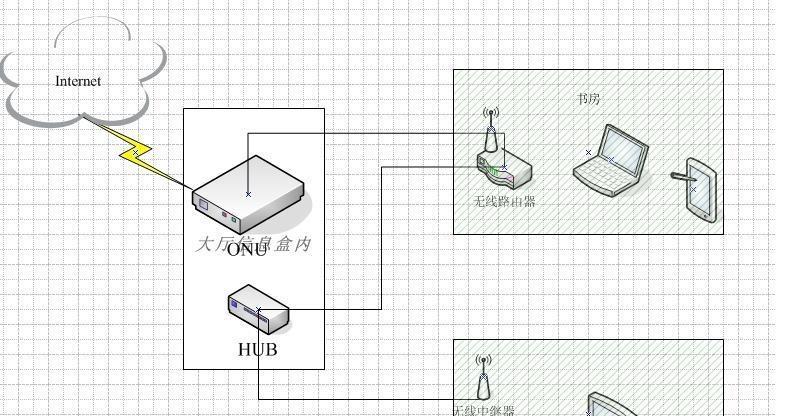怎么修改亮度台式电脑?步骤是怎样的?
- 电脑技巧
- 2025-06-03 15:28:01
- 27
随着科技的发展,电脑已成为我们工作和生活中的重要伙伴。对于长时间使用电脑的朋友们来说,屏幕亮度的调整是一项基本且重要的操作。但在台式电脑上,不少用户可能会觉得调整亮度不如笔记本电脑来得直观。怎么修改亮度台式电脑呢?请跟随本文的步骤,一步步学会如何调整台式电脑的屏幕亮度。
一、了解台式电脑亮度调节的途径
台式电脑的屏幕亮度调节不像笔记本电脑那样通常有一个物理按键,因此了解其调节途径是首要任务。常见的调节途径有以下几种:
1.显卡控制面板:大多数独立显卡和一些集成显卡都带有控制面板,用户可以通过它们来调整屏幕亮度。
2.操作系统设置:现代操作系统也提供了调节屏幕亮度的选项,通常可以在显示设置中找到。
3.显示器自身设置:许多显示器具有自己的菜单系统,其中就包括亮度调节。
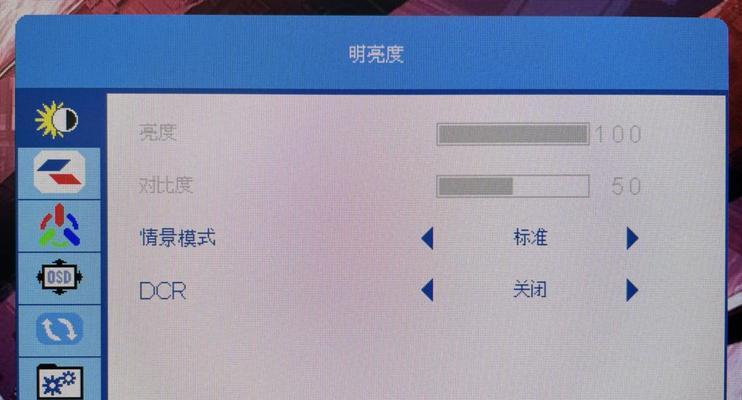
二、通过显卡控制面板修改亮度
显卡控制面板是调节台式电脑屏幕亮度的一个直接有效途径。以NVIDIA显卡和AMD显卡为例,具体步骤如下:
NVIDIA显卡控制面板操作步骤:
1.打开NVIDIA控制面板:右击桌面空白处,选择"NVIDIA控制面板"。
2.选择显示设置:在左侧菜单中点击"显示",然后选择"更改分辨率"。
3.调整亮度设置:在右侧的"调整桌面颜色设置"区域,拉动"亮度"的滑块来调整屏幕亮度。
AMD显卡控制面板操作步骤:
1.打开AMD设置:右击桌面空白处,选择"AMDRadeon设置"。
2.进入显示设置:在左侧菜单选择"显示"。
3.调节亮度:在"亮度和颜色"部分找到亮度的滑块,并进行调整。
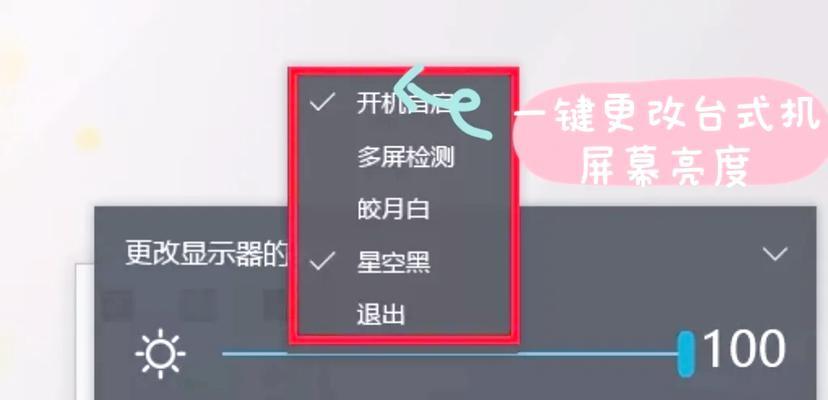
三、通过操作系统设置调整亮度
如果不想通过显卡控制面板,也可以直接在操作系统中调整亮度。以Windows10为例,操作步骤如下:
1.点击开始菜单:点击屏幕左下角的Windows徽标。
2.打开设置:选择齿轮图标,即"设置"。
3.进入系统设置:点击"系统"。
4.选择显示设置:在左侧菜单中点击"显示"。
5.调整亮度滑块:在右侧找到"亮度和颜色"区域,拉动滑块调整亮度。
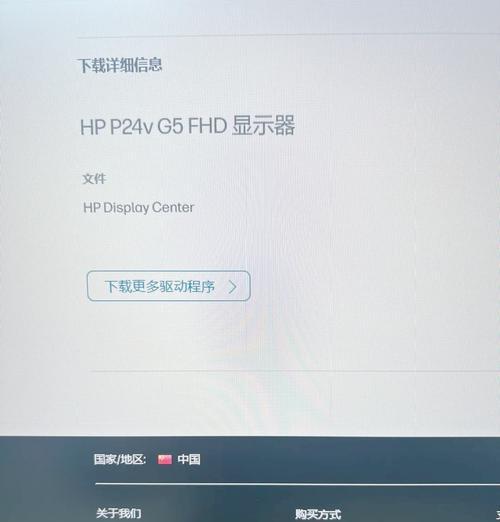
四、通过显示器菜单调整亮度
显示器自身通常也配备有调节亮度的菜单,操作方法会因显示器型号不同而有所差异,但一般步骤如下:
1.找到显示器按钮:在显示器面板上找到菜单按钮。
2.进入亮度设置:通常使用上下按钮来选择菜单,使用左右按钮来调节亮度。
3.调整到合适亮度:在菜单中找到亮度设置后,利用按钮调整至满意的亮度水平。
五、注意事项和常见问题
注意事项:
调整亮度时,最好在正常的室内光线条件下进行,以保证设置的亮度对眼睛舒适。
过度调节亮度可能会导致眼睛疲劳或影响电池续航(对于笔记本电脑用户)。
如果亮度调节后屏幕出现异常(如闪烁或完全不亮),请检查是否误触了显示器的其他设置,或尝试恢复出厂设置。
常见问题:
问题1:显卡控制面板无法打开或无亮度调节选项。
解答:请检查显卡驱动是否为最新版本,或尝试在设备管理器中更新显卡驱动。
问题2:操作系统设置中找不到亮度调节选项。
解答:这可能是因为某些设置被隐藏了。可以尝试使用系统自带的搜索功能,搜索“调整屏幕亮度”来快速定位到相关设置。
问题3:显示器菜单无法调整亮度。
解答:请确保显示器的电源开启,并且连接线无损坏。有些显示器可能需要特定按键组合才能进入亮度设置。
通过上述操作,相信您已经能够顺利地调整台式电脑的亮度了。不同的方法适用于不同的场景和需求,您可以根据个人喜好和实际情况选择最适合的方式。调节台式电脑亮度是维护视力健康和提升使用体验的重要步骤,希望本文能为您提供帮助。
版权声明:本文内容由互联网用户自发贡献,该文观点仅代表作者本人。本站仅提供信息存储空间服务,不拥有所有权,不承担相关法律责任。如发现本站有涉嫌抄袭侵权/违法违规的内容, 请发送邮件至 3561739510@qq.com 举报,一经查实,本站将立刻删除。!
本文链接:https://www.siwa4.com/article-26206-1.html